一、钉钉云打印机连接
现在的学生作业,很大一部分都是留在了钉钉上,要是能够直接用钉钉打印,也是一件比较省时省力的事。
的确能在钉钉上打印,只要手机或者电脑处在于同一WiFi下,只要用电脑连接钉钉云打印,绑定成功后,可以用手机、电脑或者钉钉外的程序(word、WPS)等直接打印。
绑定方法如下
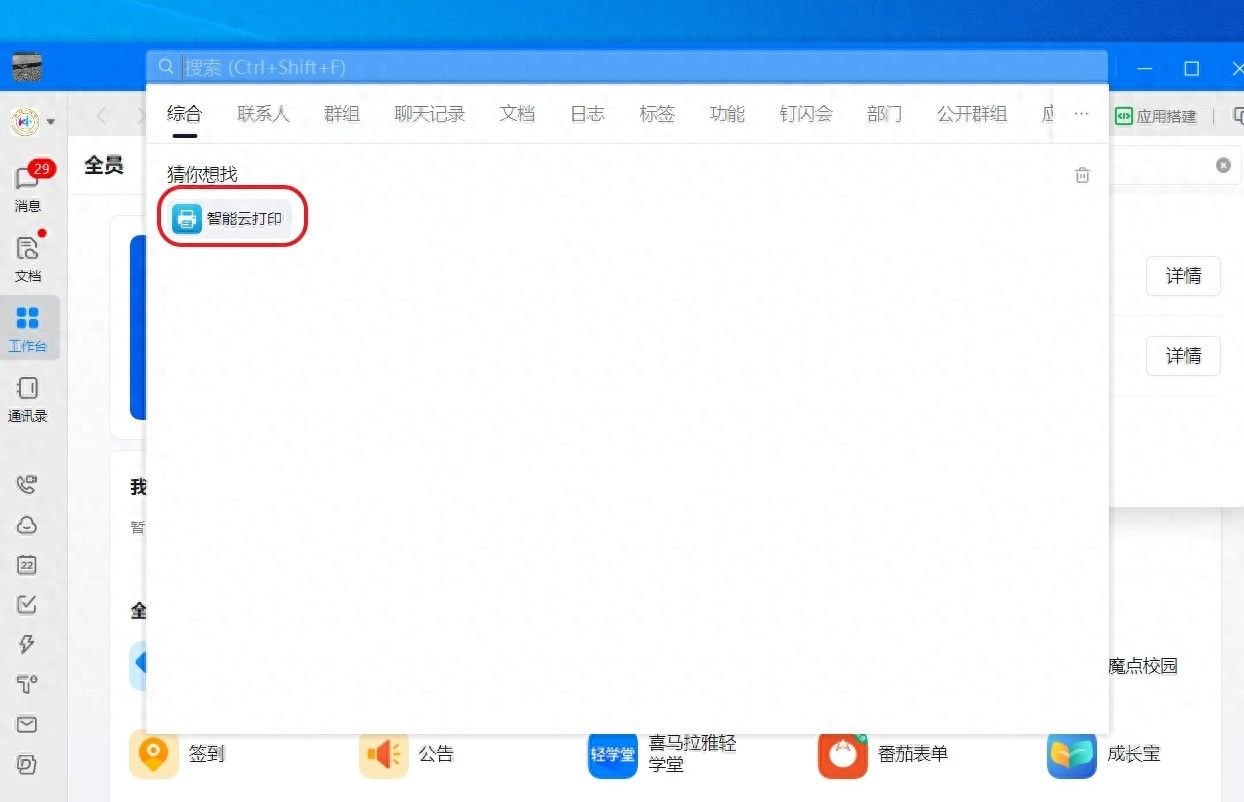
手机上也能直接打印
也能钉钉程序外打印,方法如下
最后,此处还有两篇无线打印机连接介绍,需要的查收
电脑连接无线打印机
二、钉钉打卡怎么连接wifi
有些公司范围比较大,可能需要设置多个办公WI-FI:
1、添加/删除办公WI-FI:考勤组负责人/管理员在【手机钉钉】-【工作】-【考勤打卡】-【设置】- 考勤组下方的【修改】-【添加办公WI-FI】即可,点击WI-FI名称后面的叉号可以删除;
2、考勤管理员也可登录【电脑端管理后台 】-【工作台】-【考勤打卡】 -【考勤组管理】-【添加办公WI-FI】或是【导出考勤方式】批量添加。
【温馨提示】
1、在手机上操作添加打卡WI-FI,系统会自动显示当前连上的WI-FI,方便设置(建议优先选择);
2、打卡地址和打卡WI-FI都可设置多个,只要员工到达其中一个地点或连上其中一个WI-FI,即可点击打卡;
3、若公司有很多同名的WI-FI,但是实际路由器的mac地址是不一样的,所以需要管理员把可能用到的WI-FI都添加上。安卓手机添加WI-FI的时候,系统会自动推荐当前扫描到的所有的WI-FI,方便快速添加;苹果手机会推荐设置手机当前链接上的WI-FI和组员链接过的WI-FI。
三、钉钉考勤机如何连接wifi
钉钉考勤机绑定WiFi的详细步骤如下:

第一步:打开钉钉App并进入工作台
首先,确保手机已安装钉钉App并登录账号。打开App后,点击底部导航栏的“工作台”选项,进入企业工作界面。
第二步:定位考勤打卡功能
在工作台页面中,找到“考勤打卡”功能入口。该选项通常位于常用应用列表中,若未直接显示,可通过搜索框输入“考勤打卡”快速定位。
第三步:添加考勤机设备
进入考勤打卡页面后,点击右上角的“新增考勤机”按钮。系统会弹出设备添加界面,此时需选择“发现蓝牙设备”选项(部分机型可能显示为“附近设备”)。
第四步:连接考勤机与手机蓝牙
将手机靠近钉钉考勤机(建议距离不超过1米),确保考勤机处于通电且开机状态。系统会自动搜索附近的蓝牙设备,在列表中选择对应的考勤机型号完成配对。
第五步:输入WiFi信息并绑定
蓝牙连接成功后,App会提示输入WiFi名称(SSID)和密码。需注意:
- 仅支持2.4GHz频段的WiFi(5GHz频段可能不兼容);
- 确保输入的WiFi名称和密码准确无误,区分大小写;
- 若考勤机已连接过其他WiFi,需先重置设备(长按复位键5秒)再重新绑定。
第六步:确认绑定并测试
输入信息后,点击“确定”或“完成”按钮。系统会验证WiFi连接状态,若显示“连接成功”,则表示考勤机已绑定至当前网络。此时可通过手机远程管理考勤机,或直接在设备上测试打卡功能是否正常。
注意事项:
- 绑定过程中需保持手机与考勤机蓝牙连接不断开;
- 若绑定失败,可尝试重启路由器、考勤机或更换WiFi环境;
- 部分老旧型号考勤机可能需通过电脑端管理后台配置网络。
通过以上步骤,即可完成钉钉考勤机的WiFi绑定。如遇问题,可参考钉钉官方帮助文档或联系技术支持。